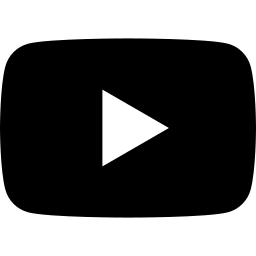스마트폰으로 영상 편집하는 초보자 가이드: 앱 추천과 실전 팁
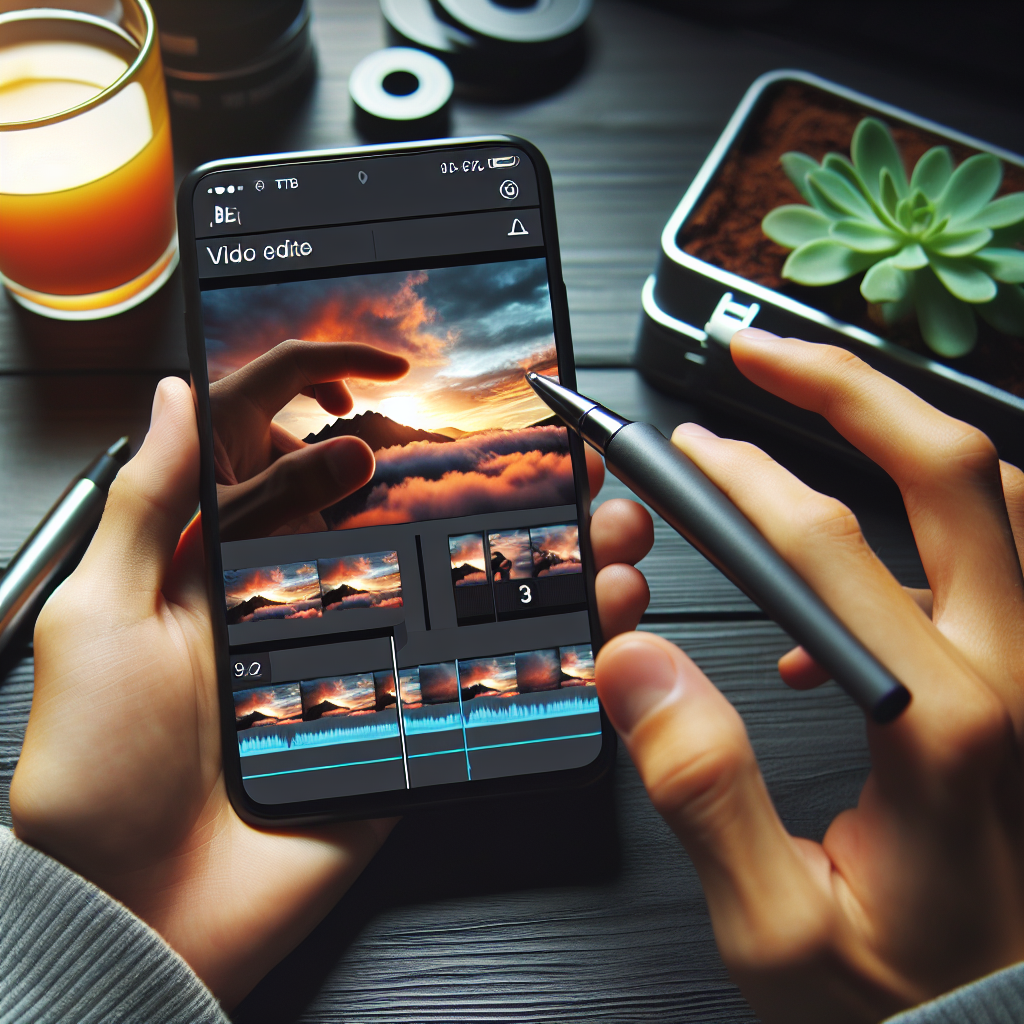
스마트폰으로 영상 편집하는 초보자 가이드: 앱 추천과 실전 팁
왜 스마트폰으로 영상을 편집할까?
컴퓨터 없이도 영상을 다듬을 수 있다는 점이 매력적입니다. 출퇴근 중이나 여행지에서 바로 작업 가능하죠. 게다가 대부분의 앱이 무료로 고급 기능을 제공하니, 비용 부담 없이 시작하세요.
예를 들어, 소셜 미디어에 업로드할 짧은 클립을 만들 때 스마트폰 편집이 가장 빠릅니다. 실제로 많은 크리에이터가 이 방식을 활용해 콘텐츠를 생산합니다.
추천 영상 편집 앱 비교
수많은 앱 중에서 몇 가지를 골라보았습니다. 각 앱의 강점을 비교하며 선택하세요.
- CapCut: TikTok과 연동이 뛰어나고, 효과가 풍부합니다. 초보자도 쉽게 익힐 수 있어요.
- InShot: 인스타그램 스토리에 최적화된 템플릿이 많아요. 음악 추가가 간편합니다.
- Kinemaster: 고급 편집을 원한다면 이 앱! 레이어 기능으로 복잡한 작업이 가능하죠.
- iMovie: 아이폰 사용자라면 기본 앱으로 충분합니다. 직관적인 인터페이스가 장점입니다.
안드로이드와 iOS 모두 호환되는 앱을 우선으로 테스트해보세요. 무료 버전부터 써보고 업그레이드 여부를 결정하는 게 현명합니다.
단계별 영상 편집 과정
기본적인 흐름을 따라 해보세요. 이 과정을 익히면 어떤 앱에서도 응용할 수 있습니다.
- 앱을 열고 새 프로젝트를 시작하세요. 카메라 롤에서 영상을 불러오면 됩니다.
- 타임라인에서 불필요한 부분을 자르세요. 드래그로 간단히 조정할 수 있어요.
- 텍스트나 효과를 추가합니다. 전환 효과로 부드럽게 연결해보세요.
- 음악을 삽입하고 볼륨을 맞춥니다. 배경 소음 제거 기능도 활용하세요.
- 마지막으로 내보내기 버튼을 누르세요. 해상도와 포맷을 선택하는 걸 잊지 마세요.
편집은 반복적인 연습이 핵심입니다. 처음에는 간단한 클립부터 도전하세요.
편집 중 흔한 실수와 피하는 법
영상이 너무 길면 지루해집니다. 1분 이내로 유지하려 노력하세요. 또, 과도한 효과는 피하세요 – 자연스러움이 더 중요합니다.
비교해보자면, 프로 편집자는 미세한 타이밍 조정을 중시합니다. 당신도 클립을 여러 번 재생하며 확인하세요.
빠른 팁: 저장 공간 관리
편집 중 파일이 쌓이면 스마트폰이 느려질 수 있습니다. 클라우드 저장을 활용하거나 불필요한 클립을 삭제하세요.
Q&A: 자주 묻는 질문
스마트폰 편집으로 고품질 영상을 만들 수 있나요?네, 최신 앱들은 4K 지원까지 합니다. 다만 기기 성능에 따라 다르니 확인하세요.무료 앱에 워터마크가 붙나요?일부 앱은 그렇습니다. 프리미엄으로 업그레이드하면 제거할 수 있어요.편집 후 공유는 어떻게 하나요?앱 내에서 직접 소셜 미디어로 업로드하거나 갤러리에 저장하세요.
이 가이드를 통해 스마트폰 영상 편집의 세계에 도전해보세요. 지속적인 실천이 당신의 스킬을 업그레이드할 겁니다.